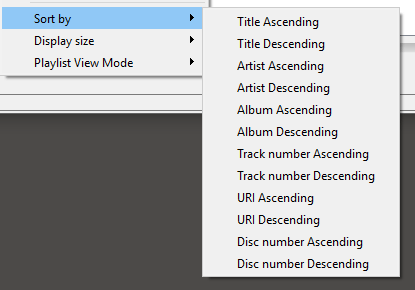Một trong những ứng dụng phần mềm yêu thích của tôi cho đến nay là VLC Media Player. Tôi thích cách nó chơi bất cứ thứ gì bạn ném vào nó và Iparticularly cũng giống như các tính năng danh sách phát của nó.
Nếu bạn đang trong dòng chảy, làm việc khôn ngoan, không có gì tệ hơn là phải dừng lại mọi lúc để bắt đầu album MP3 mới một bài hát mới duy nhất. Sẽ tốt hơn nhiều khi có thể tải trước nhiều album VLC Player cùng một lúc và để nó làm việc đó.
Hôm nay chúng tôi sẽ xem xét cách thiết lập và quản lý các danh sách phát đó.
Mở VLCPlayer
Khi bạn mở VLC Player trong thời gian đầu tiên, bạn sẽ thấy một danh sách phát trống như thế này.
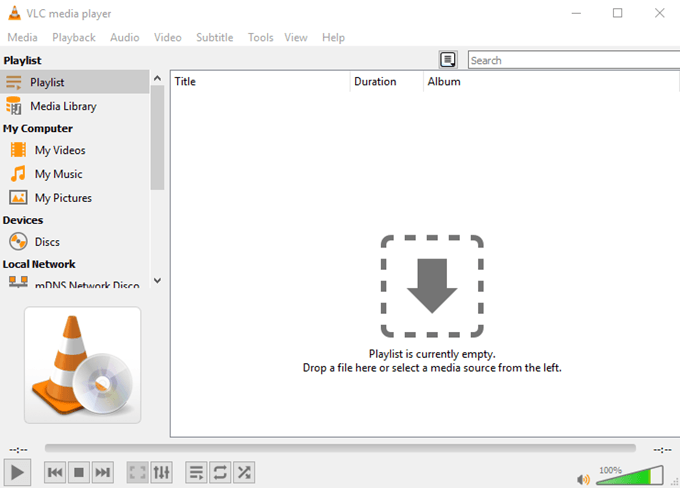
Nếu bạn không, hãy truy cập Xemvà chọn Danh sách pháthoặc Danh sách phát được gắn. Bây giờ bạn sẽ thấy chế độ xem danh sách phát.
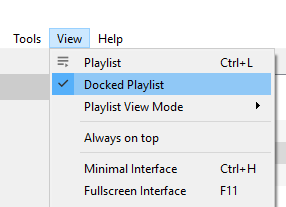
Như đã nói trong cửa sổ chính, tùy chọn đầu tiên là kéo tệp phương tiện hoặc thư mục vào cửa sổ. Điều này sẽ lấy các tệp phương tiện và tải chúng theo thứ tự liên tục.

Có, tôi thích Backstreet Boys. Đừng phán xét tôi.
Ngoài ra, bạn có thể nhìn vào các mục bên trái để tìm phương tiện để chơi. Phương tiện trên máy tính của bạn là phương tiện truyền thông Internet như podcast và radio.
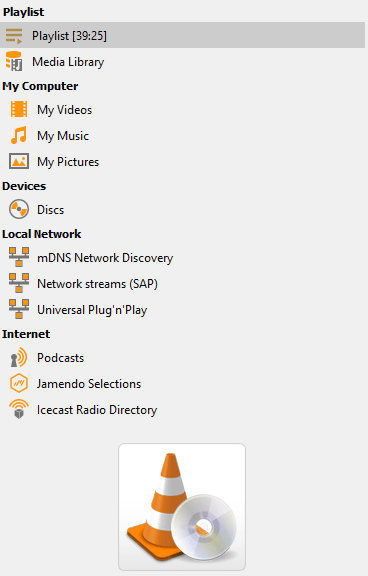
Thực sự có một cách tải các bản nhạc thứ ba (nhưng chỉ trong Windows). Khi bạn cài đặt VLC Player, bạn sẽ nhận được các tùy chọn mới trong menu chuột phải, như bạn có thể thấy bên dưới.
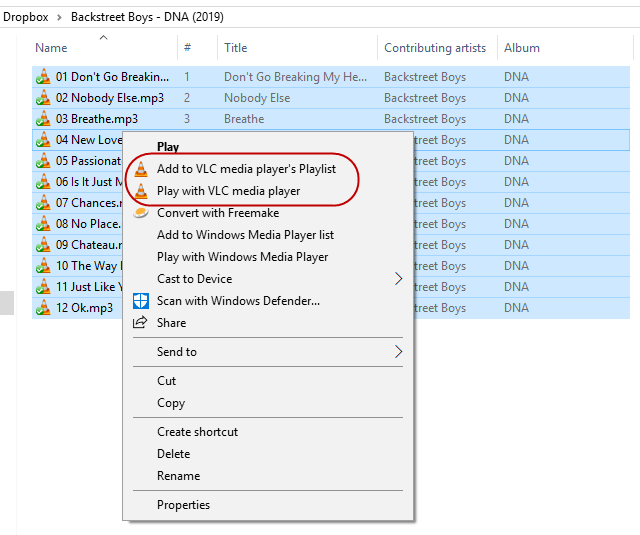
Chọn một và các bản nhạc bạn đánh dấu sẽ tự động được thêm vào danh sách phát VLC.
Sự khác biệt giữa hai isthat Hồi Thêm vào Danh sách phát của trình phát đa phương tiện VLC'sẽ thêm các bản nhạc vào cuối danh sách phát và sẽ phát khi kết thúc trước khi kết thúc. Mặt khác Chơi với VLC mediaplayerMặt khác ghi đè lên phần còn lại của danh sách phát và phát các bản nhạc được đánh dấu ngay lập tức.
SavingPlaylists
Đôi khi bạn sẽ muốn lưu danh sách phát nếu bạn có một thiết lập ngọt ngào và bạn không muốn tiếp tục tái cấu trúc cùng một danh sách phát đó.
Để lưu danh sách phát hiện tại của bạn, hãy truy cập Media >Lưu danh sách phát vào tệp.
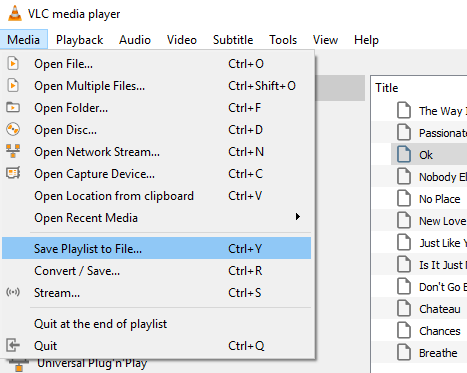
Theo mặc định, Trình phát VLC sẽ thử và xóa danh sách phát dưới định dạng XSPF. Nhưng tôi sẽ đề nghị thay vào đó bằng M3Uformat.
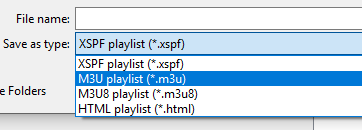
Khi bạn đã đặt tên cho danh sách phátM3U của mình và lưu nó vào máy tính của mình, nhấp đúp vào danh sách phát và nó sẽ tự động tải vào trình phát VLC và bắt đầu chơi.
Nhưng danh sách phát đã lưu cũng ghi lại sự phân chia các tệp phương tiện đó trên máy tính của bạn, vì về cơ bản chúng là các tệp văn bản với vị trí của mỗi tệp phương tiện. Vì vậy, bạn có thể di chuyển vị trí của các tệp trên máy tính của mình hoặc mong muốn danh sách phát đã lưu hoạt động trên máy tính khác. Nếu không, bạn sẽ nhận được thông báo lỗi.
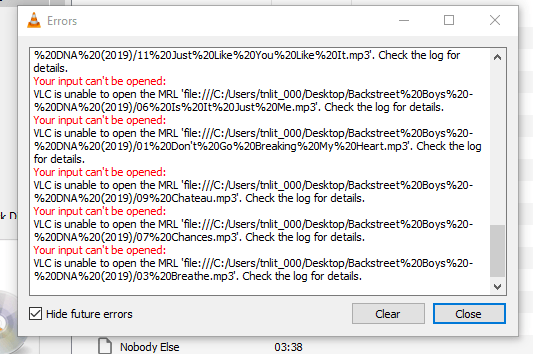
Nếu bạn PHẢI di chuyển vị trí âm nhạc sang vị trí khác, bạn sẽ cần tạo lại danh sách phát đã lưu mới, trong đó chỉ ra thư mục mới.
Xáo trộn và xếp hàng
Khi bạn đã sắp xếp danh sách phát của mình, sẽ không có gì ngăn bạn làm mọi thứ rung chuyển một chút và tạo ra sự ngẫu nhiên trong cuộc sống của bạn.
Trước tiên, ba điều khiển cuối cùng ở dưới cùng của trình phát phương tiện sẽ được thực hiện với danh sách phát .
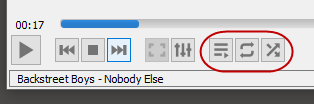
Từ trái sang phải :
Nếu bạn nhấp chuột phải vào bài hát, menu thecontext cũng sẽ cung cấp cho bạn các tùy chọn sắp xếp.